كيف يعمل نظام بريد Gmail
منذ بداياته المبكرة التي تعود إلى عام 2004 ، قدم Gmail للمستخدمين ميزات مبتكرة مثل سعة تخزين مجانية تبلغ غيغابايت ، ووظائف بحث مدمجة ، وتجميعات للرسائل.
Gmail هي خدمة بريد إلكتروني مجانية شهيرة تدعمها Google.
حيث ضمنت هذه الميزات مكانة Gmail كمزود بريد إلكتروني عالي التصنيف. في أكتوبر 2007 ، تم تقدير Gmail ليكون ثالث أكبر خدمة بريد إلكتروني مجانية مع 87 مليون مستخدم في جميع أنحاء العالم ، استنادًا إلى بيانات من comScore Media Metrix. واحتل موقع Yahoo Mail الصدارة مع ما يقرب من 262 مليون مستخدم ويليه حوالي 256 مليون مستخدم ويأتي في المرتبة الثانية MSN Hotmail (الآن بريد Windows Live الإلكتروني) [المصدر: TechNewsWorld ].
بينما عرضت AOL و Yahoo البريد المستند إلى الويب منذ التسعينيات ، بدأ Gmail كخدمة بريد إلكتروني داخلية في شركة Google Inc. في الأصل تم تقديم الخدمة عن طريق دعوة أعضاء Google في أبريل 2004. في فبراير 2007 ، عرضت Google خدمة Gmail للجميع [المصدر: تاريخ جوجل ].
منذ ذلك الحين ، وسعت Google من ميزات خدمة البريد الإلكتروني لتشمل الدردشة الجماعية مع مستخدمي AIM (AOL Instant Messenger) ، و Gmail للأجهزة المحمولة ، والوصول إلى البريد الإلكتروني من خدمات أخرى مثل AOL أو Yahoo Mail ، ومسح الفيروسات ، والتحكم في البريد العشوائي ، الاختصارات والمزيد. يوفر Gmail أيضًا المراسلة بـ 40 لغة ويسمح بمرفقات يصل حجمها إلى 20 ميغابايت [المصدر: سجل Google ].
اقرأ المزيد : كيف يعمل جوجل؟ محرك google
في مقالة HowStuffWorks هذه ، سنلقي نظرة فاحصة على هذه الميزات وغيرها من ميزات Gmail. أولاً ، دعنا نرى مدى سهولة إعداد حساب والانتقال عبر تسجيل الدخول إلى Gmail.
كيفية عمل حساب gmail
إن بدء استخدام Gmail أمر بسيط ، حيث يبدأ بالتسجيل للحصول على حساب Google. بمجرد حصولك على ذلك ، يمكنك إكمال تسجيل الدخول إلى Gmail وإرسال أول بريد إلكتروني لك. فيما يلي بعض الخطوات لتوجيهك إلى تسجيل الدخول إلى Gmail.
لانشاء حساب جميل انتقل إلى Google ، وانقر فوق "الاشتراك في Gmail" في أسفل اليمين.
إذا كان لديك حساب Google بالفعل ، فانقر فوق "تسجيل الدخول هنا" في الشاشة التالية. إذا لم يكن لديك حساب ، يمكنك التسجيل للحصول على حساب.
سيُطلب منك تقديم اسمك وبلدك واختيار اسم تسجيل الدخول وكلمة المرور لاستخدامهما في كل مرة تدخل فيها إلى Gmail. سيُطلب منك أيضًا تحديد سؤال أمان والإجابة عليه (مثل رقم هاتفك الأول) لاستخدامه في التعريف إذا نسيت كلمة مرورك. انقر فوق قبول شروط الخدمة وسياسة الخصوصية ، وسيتم إعداد حسابك.
أنت الآن جاهز لتسجيل الدخول. انتقل إلى Google من معظم المتصفحات للاتصال بصفحة شاشة تسجيل الدخول. أدخل اسم المستخدم الخاص بك (مع "@ gmail.com" في النهاية) وكلمة المرور على اليمين ، انقر فوق "تسجيل الدخول" ، وسيتم تسجيل دخولك في الصفحة الرئيسية لبريدك.
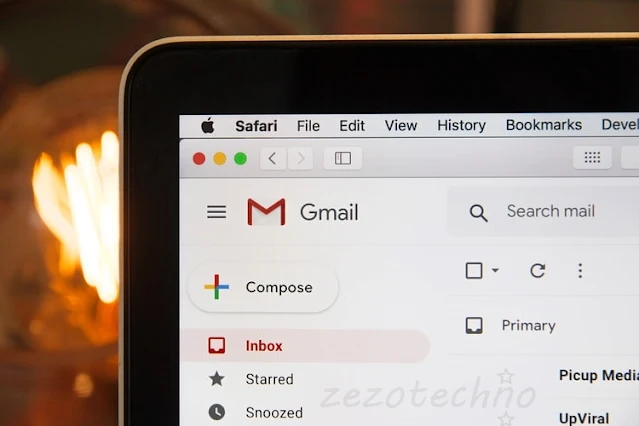
|
| كيف يعمل Gmail ؟ |
يوجد أسفل منطقة تسجيل الدخول مربع يمكنك النقر فوقه لتظل مسجلاً الدخول. للأمان ، لا تحدد هذا الخيار إذا كنت تعمل على جهاز كمبيوتر مشترك.
هل نسيت معرفك أو كلمة المرور؟ إذا كان الأمر كذلك ، فانقر فوق "لا يمكنني الوصول إلى حسابي" أسفل زر تسجيل الدخول. بعد الإجابة على الأسئلة للتحقق من هويتك ، سيتم الاتصال بك عن طريق البريد الإلكتروني مع الإرشادات.
لتسجيل الخروج عند الانتهاء ، ما عليك سوى النقر على الكلمات "تسجيل الخروج" في أقصى يمين صفحة الشاشة.
بالانتقال إلى "الإعدادات" في الجزء العلوي الأيسر ، يمكنك إجراء تغييرات مخصصة لـ Gmail. على سبيل المثال ، انقر فوق "إعدادات" ثم "عام". في هذه الشاشة ، يمكنك تحديد اللغة التي تريد استخدامها ، وتخصيص رسائل البريد الإلكتروني بصورتك وإضافة توقيع - مثل اسمك وعنوانك وأرقام هاتفك - الذي سيظهر في كل بريد إلكتروني ترسله. يمكنك أيضًا إعداد مجيب أثناء الإجازة ، وهو رد سيتم إرساله تلقائيًا إلى أي شخص يرسل بريدًا إلكترونيًا أثناء رحيلك. تأكد من النقر فوق "حفظ التغييرات" بعد إجراء أية تغييرات على الإعدادات.
الآن بعد أن أصبحت جاهزًا لاستخدام Gmail ، انتقل إلى الصفحة التالية للتعرف على أساسيات إرسال رسائل البريد الإلكتروني واستلامها.
أساسيات جميل Gmail
تبدأ أساسيات Gmail بتعلم استخدام البريد الإلكتروني - بمعنى آخر ، إرسال رسالة أو تلقي رسالة. بعد ذلك ، سترغب في إرسال مرفقات البريد الإلكتروني وأرشفة الرسائل واستخدام بحث Google للعثور على معلومات في رسائل البريد الإلكتروني.
كيفية ارسال رسالة
لكي تقوم بإرسال رسالة الى اي جهة ،قم بالنقر على "إنشاء بريد" في الجزء العلوي الأيمن من الواجهة . ثم اكتب عنوان المستلم بعد "إلى". إذا قمت بإضافة عناوين إلى قائمة جهات الاتصال الخاصة بك ، فيمكنك كتابة الحرف الأول أو الحرفين من الاسم للإكمال التلقائي ، مما يتيح لك اختيار الاسم الذي تريده.
انقر فوق "إضافة نسخة" لإضافة عناوين للأشخاص الذين يتم الترحيب بردودهم ولكنها غير مطلوبة. انقر فوق " نسخة مخفية الوجهة " لإضافة المستلمين الذين سيتم إخفاء أسمائهم وعناوينهم.
بعد ذلك ، أدخل موضوعك بعد "الموضوع" ، واكتب رسالتك في المربع الكبير. باستخدام الرموز الموجودة أعلى المربع ، يمكنك تغيير تنسيق النص وخطه ولونه. يمكنك أيضًا إجراء تدقيق إملائي وإضافة روابط وإرفاق ملفات. (ستتعرف على المزيد حول المرفقات لاحقًا في هذه الصفحة.)
يحفظ Gmail تلقائيًا رسالتك في المسودة كل بضع دقائق أثناء الكتابة. عند اكتمال رسالتك ، انقر فوق "إرسال". سيظهر تأكيد أعلى النافذة أن رسالتك قد تم إرسالها. إذا كنت لا تريد حفظ مسودة الرسالة ، فاحذفها من مجلد المسودة.
تلقي رسالة والرد عليها
تحقق من رقم الحساب بجوار صندوق الوارد الخاص بك لمعرفة ما إذا كان لديك رسائل جديدة. يتحقق Gmail من الرسائل الجديدة كل دقيقتين ويحدّث العدد.
يحفظ Gmail "محادثة" لكل رسالة أصلية وجميع الردود. عندما تفتح رسالة ، فإن الأحدث في المحادثة يكون في المقدمة والباقي مكدس أدناه. لقراءة جميع الرسائل في المحادثة ، انقر على "توسيع الكل".
اقرأ أيضا : ماذا سوف تقدم جوجل؟ مؤتمر Google I / O 2021
لطباعة رسالة ، انقر على السهم لأسفل بجوار "رد" وحدد "طباعة". لطباعة المحادثة بالكامل ، انقر فوق "طباعة الكل".
لإعادة توجيه رسالة فردية ، افتحها وانقر على "إعادة توجيه" من أسفل منطقة الرسالة. أدخل عناوين المستلمين وأضف أي ملاحظات إلى الرسالة. انقر فوق "إرسال".

|
| كيف يعمل Gmail ؟ |
استخدام المرفقات
باستخدام Gmail ، من السهل إضافة وقراءة المرفقات مثل المستندات أو الصور أو مقاطع الفيديو. لإرفاق ملف برسالة ، انقر على "إرفاق ملف" ضمن حقل الموضوع. ابحث عن الملف الذي تريد إرفاقه ، وانقر على "فتح". يتيح لك "إرفاق ملف آخر" تكرار العملية. لإزالة ملف مرفق ، انقر فوق "إزالة".
لعرض مرفق ، افتح الرسالة ، وانقر على "تنزيل" في أسفل الرسالة ثم "فتح" أو "حفظ". لعرض مرفق بدون تنزيل ، انقر فوق "عرض بتنسيق HTML" بعد فتح الرسالة. يمكنك أيضًا فتح ملفات Microsoft Excel على هيئة جداول بيانات Google وملفات Microsoft Word كمستندات Google.
أرشيف الرسائل
تتيح لك الأرشفة نقل الرسائل من البريد الوارد إلى "كل البريد" للتخزين. يمكنك العثور على معلومات في رسائل البريد الإلكتروني هذه لاحقًا باستخدام أداة البحث. لأرشفة رسالة ، حدد المربع بجوار اسم المرسل وانقر على "وضع في الأرشيف". إذا استجاب شخص ما لرسالة قمت بأرشفتها ، فستظهر المحادثة بأكملها في صندوق الوارد الخاص بك.
يحتوي Gmail على الكثير من الميزات التي تتجاوز الأساسيات. بعد ذلك ، دعنا نلقي نظرة على بعضها ، مثل عوامل تصفية الأمان ، ومنبه Gmail للإعلان عن بريد جديد ، و "الاسترداد والرد" للوصول إلى الرسائل من خدمات البريد الإلكتروني الأخرى.
مميزات جميل Gmail
تجعل ميزات Gmail البريد الإلكتروني أسهل وأكثر ملاءمة. دعنا نلقي نظرة فاحصة على البعض مثل Gmail Notifier ، والذي يمكن أن ينبهك عندما يكون لديك رسالة جديدة ، وجلب البريد ، الذي يسمح لك باسترداد البريد الإلكتروني من خدمات أخرى ، مثل Yahoo Mail أو AOL
منبه Gmail
يتيح لك هذا التطبيق القابل للتنزيل معرفة متى يكون لديك رسائل Gmail جديدة - دون فتح متصفحك. يتحقق Notifier تلقائيًا من الرسائل الجديدة كل دقيقتين. باستخدامه ، يمكنك رؤية قسم نصي موجز لما يصل إلى 30 رسالة وتحديد صوت للإشارة إلى أن لديك بريدًا جديدًا.
يتطلب تشغيل برنامج تنبيه Gmail Windows 2000 أو Windows XP أو إصدار أحدث من Windows. يحتاج مستخدمو Mac إلى OS X 10.3.8 أو إصدار أحدث لتشغيل Notifier ، والذي يمكنه أيضًا تنبيههم بالأحداث القادمة المسجلة على تقويم Google.
ميزة جلب البريد
تتيح لك هذه الميزة جلب وتنزيل الرسائل من ما يصل إلى خمسة حسابات بريد إلكتروني أخرى. ستتحقق ميزة جلب الرسائل من جميع الحسابات بانتظام حتى يظهر البريد الوارد منها تلقائيًا في Gmail. يجب أن يكون الوصول إلى POP (بروتوكول مكتب البريد) ممكّنًا للحسابات التي تريد الوصول إليها. يتيح بروتوكول POP للمستخدمين تنزيل الرسائل من خوادم Gmail بحيث يمكن الوصول إلى البريد الإلكتروني بدون اتصال بالإنترنت.
ماهي مجموعات الاتصال
من خلال إنشاء مجموعة جهات اتصال ، يمكنك إرسال رسائل بريد إلكتروني بسرعة إلى كل فرد في المجموعة. لإنشاء مجموعة ، انقر على "جهات الاتصال" على اليسار ثم "مجموعة جديدة" في الزاوية اليسرى العليا. أدخل اسم المجموعة وانقر على "موافق".
لتعبئة المجموعة بأسماء ، حدد جهات الاتصال التي تريدها في قائمة جهات الاتصال. ثم افتح قائمة المجموعات ، وضمن "إضافة إلى.." ، حدد المجموعة التي تريدها.
للإضافات اللاحقة ، أدخل اسم جهة الاتصال أو عنوان البريد الإلكتروني في مربع "إضافة هذا إلى المجموعة" أسفل قائمة جهات الاتصال.
لإرسال رسالة إلى المجموعة ، انتقل إلى نافذة الإنشاء. بعد "إلى:" أدخل الأحرف القليلة الأولى من اسم مجموعة جهات الاتصال. اختر من القائمة التي يقترحها الإكمال التلقائي واكتب رسالتك وأرسلها.
الأمان والبريد العشوائي
يعتبر Gmail أمرًا مدركًا للأمان ، بدءًا من عمليات فحص الفيروسات لكل مرفق ترسله. يتم فحص كل مرفق تتلقاه مرتين ، عندما يتم تسليمه وعند فتح الرسالة. تذهب رسائل البريد الإلكتروني المشكوك فيها مباشرة إلى مجلد البريد العشوائي. لإزالة الرسائل غير المرغوب فيها من بريدك الوارد ، حدد الرسالة غير المرغوب فيها وانقر على "الإبلاغ عن الرسائل غير المرغوب فيها".
يمكنك أيضًا إرسال بريد غير مرغوب فيه من عناوين أو نطاقات محددة مباشرةً إلى سلة المهملات عن طريق إعداد عامل تصفية. انقر على "إنشاء فلتر" أسفل مربع البحث. املأ الحقول بالمعايير الخاصة بالفلتر ، وانقر على "الخطوة التالية". اختر الطريقة التي تريد التعامل بها مع رسائل البريد الإلكتروني من خلال تحديد مربع مثل "حذفه". ثم انقر فوق "إنشاء عامل تصفية".
الرقابة الأبوية
يحتاج الأطفال الذين تقل أعمارهم عن 13 عامًا إلى إذن الوالدين لإنشاء حساب Gmail. يمكن للوالدين أيضًا استخدام عوامل تصفية البريد لمنع البريد غير المرغوب فيه من الوصول إلى أطفالهم.
يوصي Gmail أيضًا الوالدين بما يلي:
احتفظ بجهاز الكمبيوتر الخاص بأطفالهم في مكان عام بالمنزل حتى يتمكنوا من مراقبة النشاط عبر الإنترنت.
قم بتنزيل برنامج الرقابة الأبوية أو استخدم إعدادات المتصفح التي يمكن أن تمنع الزيارات غير المرغوب فيها إلى المواقع غير الملائمة.
ناقش التواصل والسلوك الملائم عبر البريد الإلكتروني.
اطلب من الأطفال عدم تنزيل المرفقات من مرسلين غير معروفين - ومراجعة أحد البالغين إذا لم يكونوا متأكدين.
أخبر الأطفال بعدم إعطاء صور أو معلومات يمكن التعرف عليها عبر البريد الإلكتروني أو في المحادثات ، وخاصة للغرباء.
يواصل Gmail البحث عن طرق جديدة لإرسال البريد الإلكتروني واستلامه. استمر في القراءة لتتعلم كيف يمكنك استخدام Gmail للدردشة والمراسلة الفورية مع مستخدمي AIM والبريد الإلكتروني من أجهزة الجوال والبريد الصوتي.
تابع المزيد : تنزيل ويندوز Windows 10 ISO مجانًا 2021
ابتكارات جيميل
تتجاوز ابتكارات Gmail مجرد التعامل مع البريد الإلكتروني على جهاز الكمبيوتر الشخصي. باستخدام Gmail من Google ، يمكنك الدردشة مع صديق أو في مجموعات ، والرسائل الفورية (IM) مع مستخدمي AIM الآخرين ، والاستفادة من البريد الصوتي واستخدام Gmail للجوال من جهاز BlackBerry أو iPhone أو أي جهاز محمول آخر.
البريد الصوتي
إذا قمت أيضًا بتسجيل الدخول إلى Google Talk القابل للتنزيل أثناء استخدام ميزات الدردشة في Gmail ، فيمكنك إجراء مكالمات صوتية واستلامها. سيظهر زر "اتصال" بجوار الملفات الشخصية لجهات الاتصال الخاصة بك. ما لم يظهر هذا الزر باللون الرمادي ، يكون الشخص متاحًا للتحدث.
يمكن لجهات الاتصال الخاصة بك أيضًا ترك رسائل صوتية باستخدام البريد الصوتي لـ Google Talk. ستظهر هذه الرسائل كرسائل خاصة في بريدك الوارد. لديهم الموضوع "البريد الصوتي من ContactName (x ثانية)" ويظهر مع رمز الهاتف. لسماع البريد الصوتي ، انقر فوق "تشغيل" في عرض المحادثة.
دردشة Gmail
مثل Google Talk ، يسمح لك Gmail بالدردشة مع شخص واحد فقط أو مع مجموعة. يمكنك الدردشة مع أي شخص في قائمة الدردشة لديك كرة ملونة بجانب اسمه. انتقل إلى "الدردشة" وابحث عن اسم الشخص الذي تريده وانقر عليه. سيؤدي ذلك إلى فتح نافذة دردشة ، لذا أدخل رسالتك واضغط على "إدخال".

|
| كيف يعمل Gmail ؟ |
يمكنك أيضًا البحث عن جهة اتصال عن طريق إدخال الاسم الذي تريده في
المربع الموجود أعلى الدردشة. أو يمكنك البحث عن الشخص الذي تريده من قائمة
جهات الاتصال الخاصة بك ثم النقر فوق ارتباط الدردشة. عند الانتهاء من
الدردشة ، انقر فوق x في الزاوية اليمنى العليا من نافذة الدردشة. تعمل
الدردشة مع Internet Explorer 6.0+ أو Firefox 1.0+ ولكن ليس مع Safari أو
المتصفحات الأخرى. يتم حفظ الدردشات ويمكن البحث فيها.
موضوع مهم : كيف تنقل دردشات WhatsApp إلى Signal؟ دليل مفصل خطوة بخطوة
تتيح لك الدردشة الجماعية التحدث مع عدد غير محدود من جهات الاتصال في وقت واحد. إليك كيفية إعداده:
- ابدأ محادثة مع شخص واحد في قائمة جهات الاتصال الخاصة بك.
- انقر فوق "خيارات" في الجزء السفلي الأيسر من نافذة الدردشة ، وحدد "دردشة جماعية".
- أدخل أسماء جهات الاتصال التي تريد إضافتها في "إضافة شخص إلى هذه الدردشة".
- لإنهاء الدردشة ، انقر فوق x في ركن نافذة الدردشة. تستمر الدردشة الجماعية حتى يغادر الجميع.
الدردشة / الدردشة مع مستخدمي AIM
باستخدام دردشة Gmail ، يمكنك تسجيل الدخول إلى حساب AIM الخاص بك من Gmail للدردشة مع رفاق AIM. تم إدراجها ضمن جهات الاتصال الخاصة بك ، ويمكنك البحث عنها. للدردشة ، ما عليك سوى النقر فوق اسم في قائمة الدردشة الخاصة بك وكتابة رسالة.
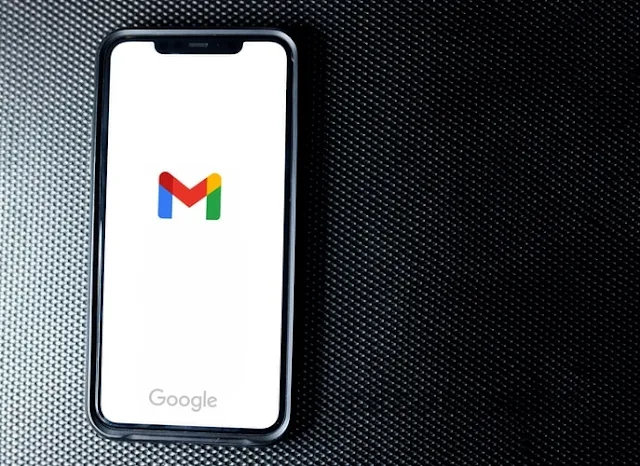
|
| كيف يعمل Gmail ؟ |
Gmail للجوال
يمكن الوصول إلى Gmail للجوال من خلال متصفح الويب الخاص بالهاتف الذكي أو من تطبيق تم تنزيله على الهاتف. للوصول عن طريق المتصفح ، قم بتوجيه متصفح هاتفك إلى Gmail . تجعل الواجهة الأمر يبدو كما لو كنت تستخدم Gmail على جهاز الكمبيوتر الخاص بك.
يحافظ Gmail القابل للتنزيل للجوال أيضًا على مزامنة إجراءاتك مع حساب Gmail الخاص بك ، ولكنه أسرع ويستخدم بيانات أقل من إصدار المتصفح. لتجربة Gmail للجوال القابل للتنزيل ، قم بتوجيه متصفح الهاتف إلى تطبيقات Gmail .
يوفر أي من الإصدارين وظائف Gmail مثل البحث وعرض المحادثة. وكلاهما مزود بمزامنة تلقائية ، لذا فإن أي شيء تفعله في Gmail من هاتفك يظهر أيضًا في حساب Gmail العادي.
تقدم هذه المقالة نظرة عامة على خدمات Gmail ، لكن Google تواصل الترقية والإضافة إلى عروضها. لمزيد من المعلومات حول Gmail والمواضيع ذات الصلة ، اتبع الروابط موقعنا .

